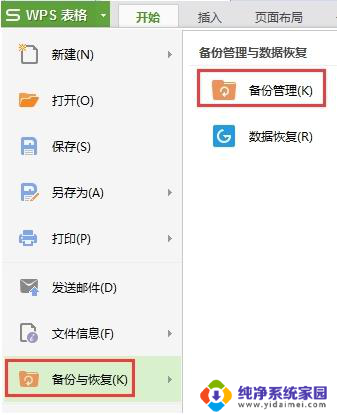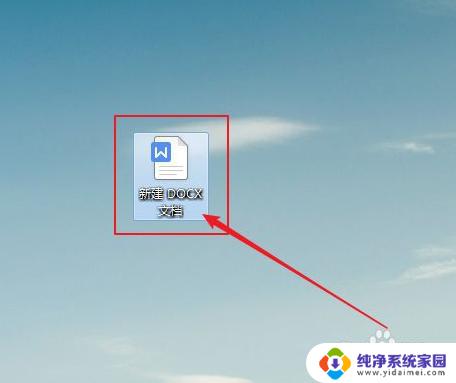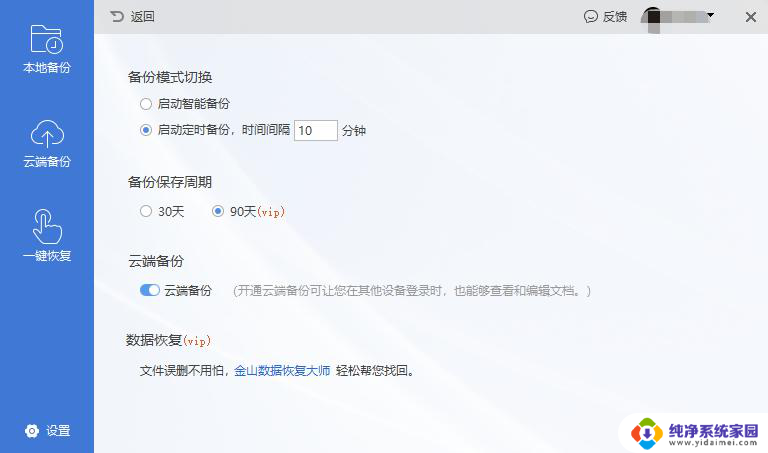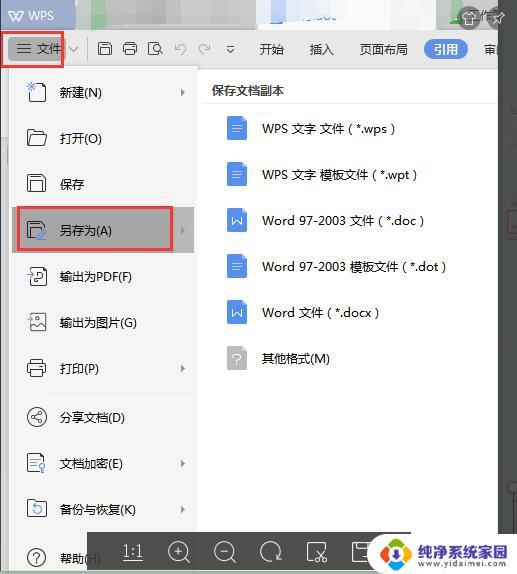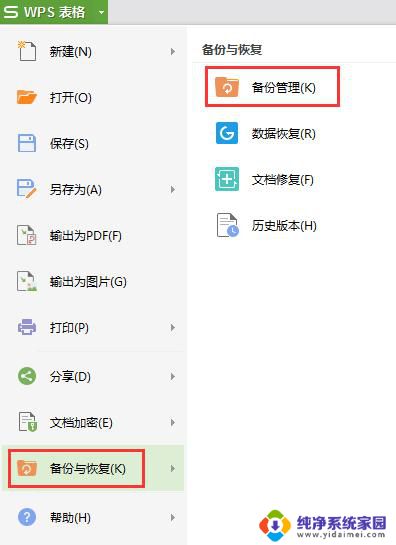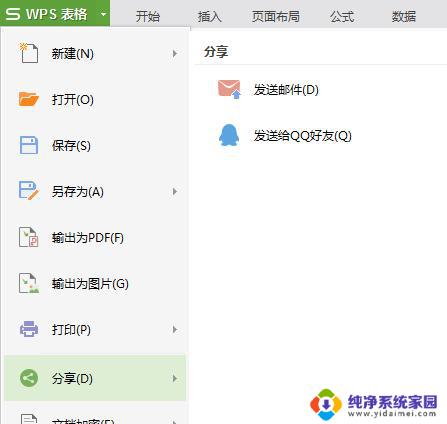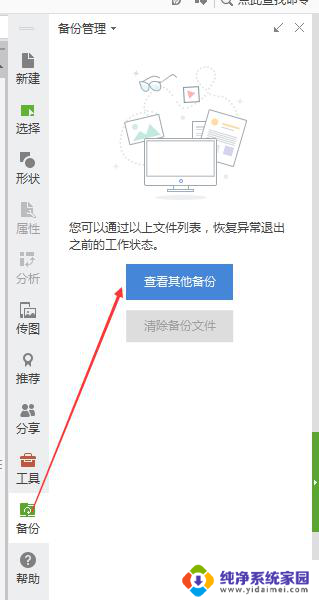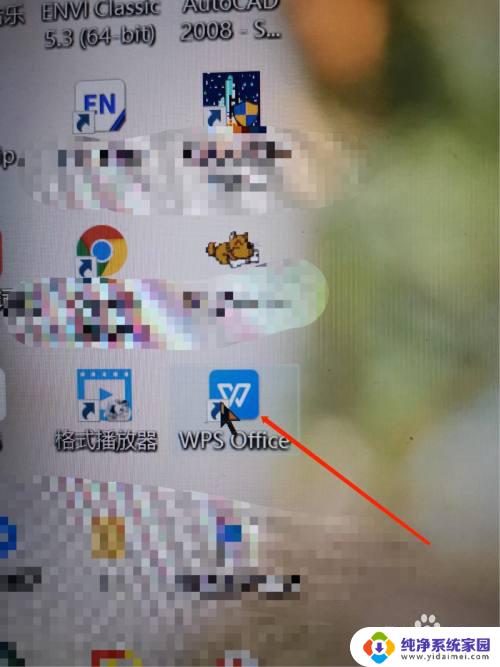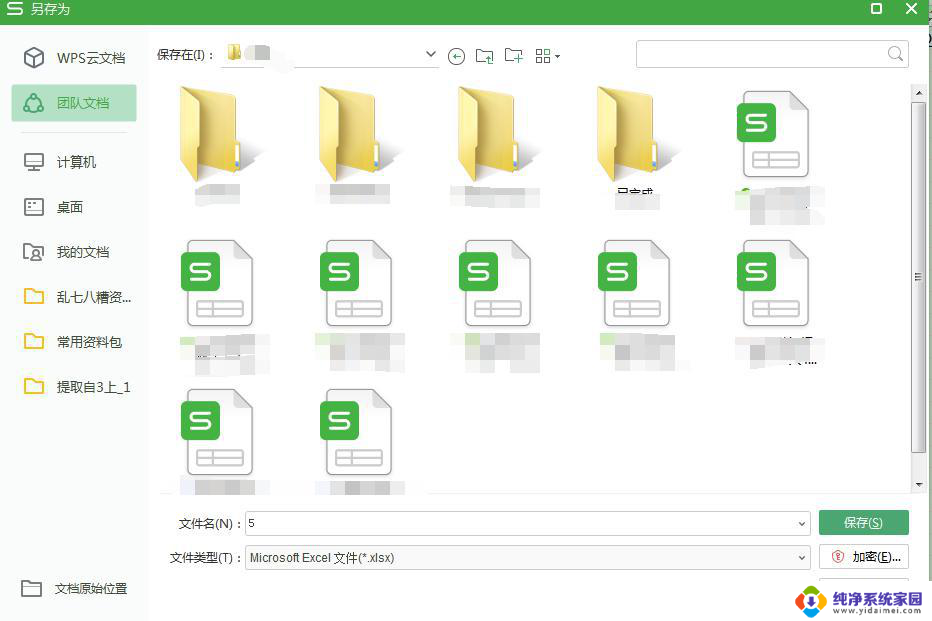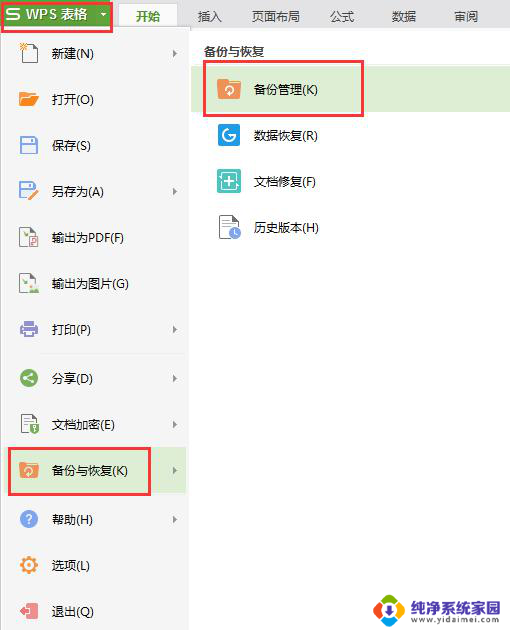wps电脑怎么保存文件 wps保存文件时出现错误怎么解决
更新时间:2023-09-07 12:03:13作者:jiang
wps电脑怎么保存文件,WPS是一款广受欢迎的办公软件,它不仅界面简洁美观,还拥有丰富实用的功能,在使用过程中,保存文件是最基本的操作之一,然而很多用户在使用WPS保存文件时会遇到各种各样的问题。其中包括保存文件时出现错误等。如何解决这些问题,恰恰成为了许多用户所关注的问题。下面我们就来一起了解一下。
具体步骤:
1.电脑打开wps软件,在文件页面。点击上面的wps的箭头。
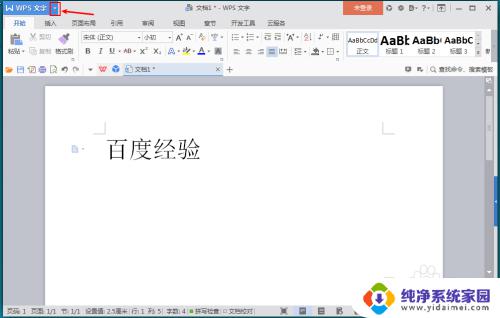
2.在选项窗口,点击【文件】。
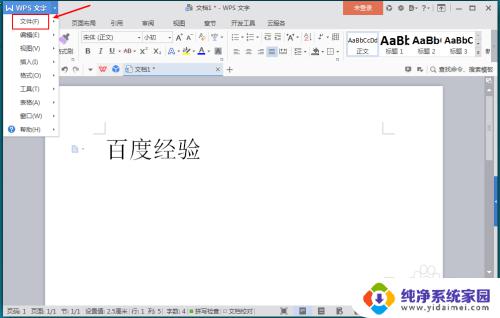
3.出现下列窗口,点击【保存】。
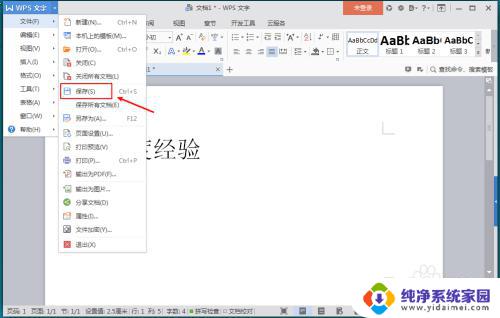
4.出现另存为窗口,设置要保存文件的位置。比如:点击【桌面】。
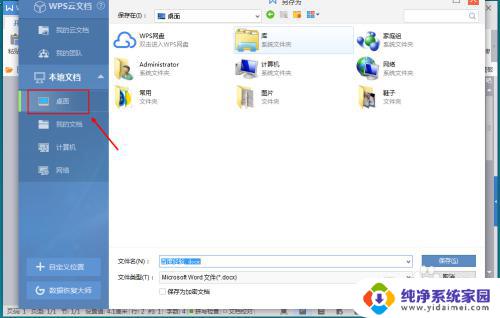
5.输入文件名称,再点击【保存】。
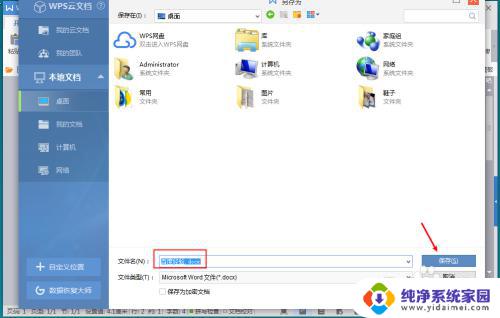
6.完成后,就可以从桌面看到刚才wps保存的文件了。
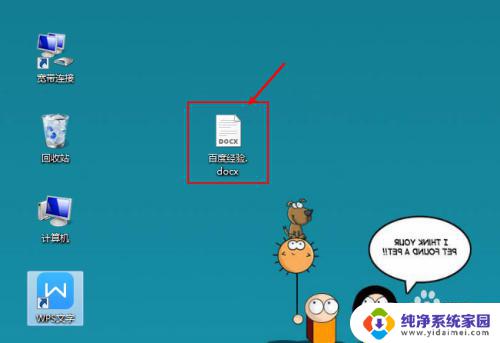
以上就是如何在WPS电脑版中保存文件的全部内容,如果您遇到这种问题,可以尝试使用本文提供的方法来解决,希望这对您有所帮助。